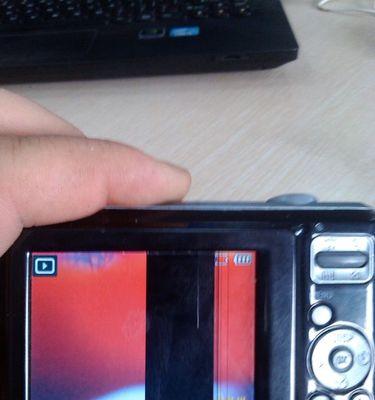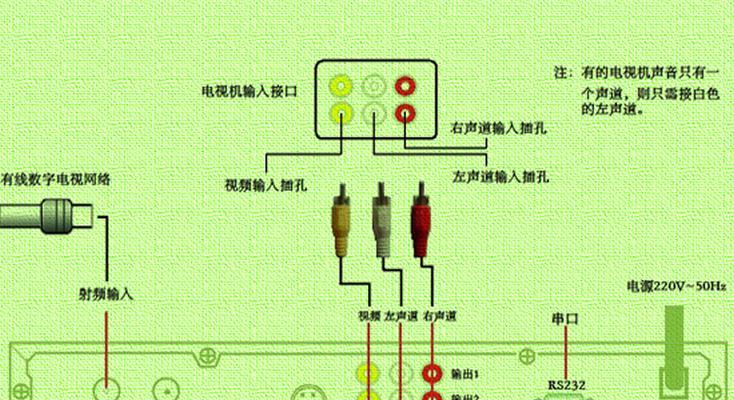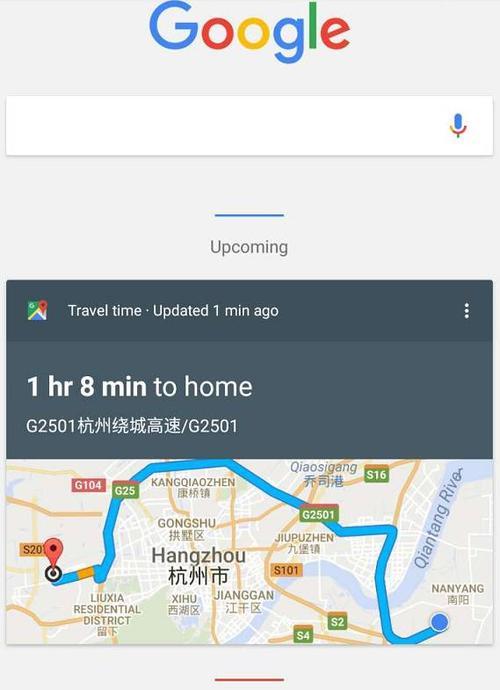随着电子设备的普及和广泛应用,显示器也成为我们日常生活和工作中必不可少的工具之一。然而,有时我们可能会遇到显示器出现黑屏的问题,这不仅会给我们带来困扰,还可能影响我们的工作和娱乐体验。本文将介绍如何解决显示器黑屏问题,帮助大家重新点亮显示器。
1.检查电源连接
-确保显示器的电源线插头与插座连接牢固。
-检查电源线是否损坏,如有损坏及时更换。
-检查电源开关是否打开。
2.确认信号输入
-检查显示器与电脑之间的连接线是否松动或损坏。
-确认电脑是否正常工作,尝试连接其他设备进行测试。
3.调整分辨率和刷新率
-进入操作系统的显示设置界面,调整分辨率和刷新率为适合您显示器的设置。
-注意选择的分辨率和刷新率应与显示器的技术规格相匹配。
4.检查显示器菜单设置
-进入显示器的菜单界面,确认亮度、对比度等设置是否适合您的使用环境。
-尝试重置显示器菜单设置到出厂默认值,有时这能解决一些显示问题。
5.检查显示器线缆
-检查显示器线缆是否损坏或松动,如有问题需更换或重新插拔连接。
-尽量避免将显示器线缆与电源线或其他电源设备的线缆放在一起,以免产生干扰。
6.重启显示器和电脑
-关闭显示器和电脑,断开电源线并等待片刻。
-重新连接电源线,并依次启动显示器和电脑。
7.检查显示器驱动程序
-更新显示器驱动程序至最新版本,以确保与操作系统的兼容性。
-如需安装或更新驱动程序,可参考显示器厂商提供的官方网站或技术支持。
8.检查硬件故障
-如以上方法都无法解决问题,可能是因为显示器硬件故障导致的黑屏。
-可联系售后服务或专业维修人员进行检修或更换部件。
9.避免长时间使用高亮度
-过高亮度的长时间使用可能导致显示器故障,建议适当调低亮度以延长显示器寿命。
10.防止过热
-显示器过热可能导致黑屏,确保显示器周围有足够的通风空间。
-定期清理显示器背面的灰尘和杂物,保持良好的散热。
11.避免震动和冲击
-震动和冲击可能导致显示器内部部件松动或损坏,使用时要注意避免外力的影响。
12.谨慎选择环境
-尽量避免将显示器放置在阳光直射或湿度较高的环境中,这可能对显示器产生负面影响。
13.及时更新操作系统和软件
-确保操作系统和相关软件都是最新版本,以获得更好的兼容性和稳定性。
14.寻求专业帮助
-如果您尝试了以上所有方法仍未解决问题,建议咨询显示器厂商或专业技术人员寻求帮助。
15.
-显示器黑屏问题可能由多种原因引起,我们需要逐步排查,从最简单的问题入手解决。
-如果问题无法通过自己解决,及时寻求专业帮助是最明智的选择。
显示器黑屏问题对我们的工作和生活产生了一定的影响,但通过检查电源连接、信号输入、分辨率和刷新率等方面的问题,我们可以尝试解决这个问题。如果以上方法都无效,可能是硬件故障或其他原因造成的,建议及时联系售后服务或专业维修人员。在日常使用中,我们也应该注意显示器的环境、使用习惯和维护保养,以提升显示器的使用寿命和性能。